קשה להאמין, אבל בשנת 2017, עדיין FTPנותרה אחת הדרכים האמינות ביותר להעברת קבצים גדולים ממקום למקום באינטרנט. מומחים רבים פנו לפתרונות אחרים (כמו Syncing / Bittorrent ו- NFS), אך עבור מי שמחפש להעביר נתונים במהירות, בצורה קלה ואמינה, שרת FTP הוא עדיין הדרך הטובה ביותר לעבור. במדריך זה נראה לך כיצד לארח שרת FTP ב- Linux. אנו הולכים להשתמש בכלי שנקרא שרת ה- FTP vsftpd. יש הרבה כלי שרת רקע שעושים את מה שכלי זה עושה. אם אינך מעוניין להשתמש vsftpd כתוכנת שרת ה- FTP שלך, קל מאוד למצוא אלטרנטיבה טובה. עם זאת, vsftpd יש הרבה היסטוריה, והוא ככל הנראה הטוב ביותר בהרבה.
התראת ספוילר: גלול מטה וצפה במדריך הווידיאו בסוף מאמר זה.
התקנה
קבלת vsftpd זה קל למדי, כפי שהתוכנה היאקטן מאוד. בכל הקשור לכלי שרת, זה לוקח את העוגה. זהו דממון קטן עם קובץ תצורה המאפשר לכל אחד לארח במהירות ובקלות שרת FTP ברשת LAN שלו, או דרך האינטרנט. החשוב מכל, הכלי הזה עובד על כמעט הכל. המשמעות היא שאם אתה זקוק לדרך מהירה ומלוכלכת להעברת נתונים משרת אחד לשני, אתה יכול להפיץ את vsftpd כמעט בכל הפצה של שרת לינוקס.
בנוסף, מערכות הפעלה לינוקס רגילות של מחשב שולחני נושאות גם את תוכנת השרת הזו, מה שמאפשר להפעיל במהירות שרת ישירות מהמחשב הביתי שלך.
אובונטו
sudo apt install vsftpd sudo systemctl enable vsftpd sudo systemctl start vsftpd
דביאן
sudo apt install vsftpd sudo systemctl enable vsftpd sudo systemctl start vsftpd
קשת לינוקס
sudo pacman -S vsftpd sudo systemctl enable vsftpd sudo systemctl start vsftpd
פדורה
sudo dnf install vsftpd sudo systemctl enable vsftpd sudo systemctl start vsftpd
פתח את SUSE
sudo zypper install vsftpd sudo systemctl enable vsftpd sudo systemctl start vsftpd
אחר
הכלי vsftpd הוא שירות המאפשר כלשרת לינוקס (או PC) לשמירה על אירוח שרת FTP. פרוטוקול ה- FTP, למרות היותו מבוגר מאוד, עדיין בשימוש רב כיום, כך שכלי ה- vsftpd נמצא על כמעט כל ההפצות העיקריות של לינוקס למחשבים ושרתים.
כדי להשיג את זה להפצת לינוקס שלך, פתח את ה-מסוף וחפש במנהל החבילות שלך "vsftpd", או "שרת FTP". עליך לנסות גם כלי אירוח אחרים ב- FTP אם מערכת ההפעלה מבוססת לינוקס שלך אינה מכילה אותה לעומת ftppd.
תצורה
לאחר התקנת vsftpd, והפעלתו באמצעותsystemd, השירות פועל. עם זאת, שרת ה- FTP עצמו לא יעבוד אלא אם הוא מוגדר. לשם כך עלינו לפתוח את קובץ התצורה vsftpd בעורך טקסט ולהוסיף כמה דברים. בטרמינל, פתח את עורך הטקסט.
sudo nano /etc/vsftpd.conf
כברירת מחדל, חיבורים אנונימיים מותר. משמעות הדבר היא שמשתמשים, לא משנה מי הם יכולים להתחבר בקלות לשרת ה- FTP שלך ולהשתמש בו. כדי להקל על הדברים, השאר אפשרות זו מופעלת. אם לא, הוסף # לפני "anonymous_enable = YES" כדי להשבית הגדרה זו.
לאחר מכן השתמש במקשי החצים כדי לגלול מטה. חפש "write_enable = YES" ו- "anon_upload_enable = YES". אפשר הגדרות אלה על ידי הסרת ה- # שלפניה.
בהמשך קובץ התצורה, קייםהגדרת אבטחה שיש לאפשר. הגדרה זו מאלצת את שרת ה- FTP לפעול על ידי המשתמש שלו, ומפשטת אותו מההרשאות הבסיסיות. המשמעות היא שאם מישהו יפרוץ את שרת ה- FTP שלך, הוא לא יוכל להתעסק עם כל שרת הלינוקס או המחשב האישי שלך. כדי להיות ברור, vsftpd יכול לרוץ ללא הגדרה זו, אך איננו ממליצים עליה.
כדי לאפשר הגדרת אבטחה זו, מצא "nopriv_user=ftpsecure", והסר את השלט #.
כאשר כל ההגדרות הללו מופעלות, הפעל מחדש את vsftpd עם מערכת init systemd:
sudo systemctl restart vsftpd
התחבר לשרת על ידי מעבר לסרגל הכתובות של מנהל הקבצים שלך ב- Linux והזן:
ftp://local.ip.address

הערה: אינך רוצה להשתמש במנהל קבצים? נסה במקום זאת FileZilla.
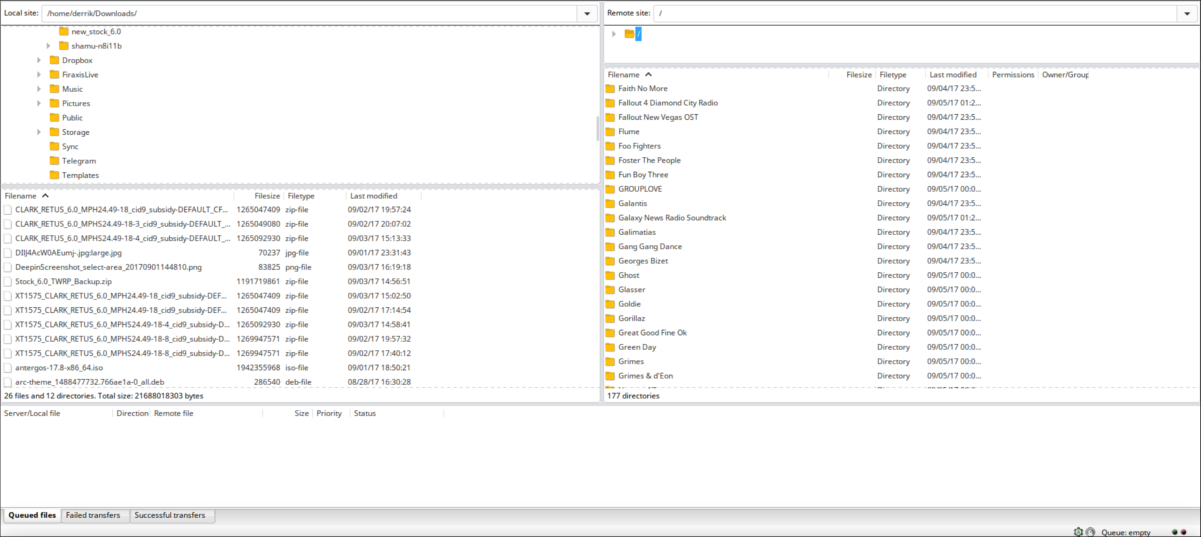
אתה יכול גם להשתמש בשם המארח, כגון
ftp://ubuntu-server
וכו.
כדי למצוא את ה- IP של השרת שלך, עשה ifconfig ואז הזן את כתובת ה- IP שהפקודה מחזירה (תחת IPv4). לחלופין, עשו:
ping hostname
לאחר מכן, רשמו את ממצאי ה- Ping IP.
SSH SFTP
לא מצליחים להפעיל את כלי ה- vsftpd הזה? מסובך מדי? יש דרך אחרת! התקן SSH והשתמש בכלי SFTP המובנה. פרוטוקול SSH יכול לארח שרת FTP מאובטח לפי דרישה. ישנם יתרונות לכך, כגון קבלת שרת מהיר להעברת קבצים במהירות. עם זאת, ישנם גם חסרונות גדולים, כמו למשל קצב העברה איטי יותר. FTP מסורתי, אם כי לא מאובטח לא נקלע לכללי הצפנה, וכתוצאה מכך משתמשים יכולים להעביר קבצים במהירות רבה.
SFTP יביא את המשתמשים מחוץ למקום הדוק בוודאות, אך אין תחליף ל- FTP, אפילו בשנת 2017. רוצים ללמוד כיצד להפעיל את פרוטוקול SFTP / SSH? לכו לכאן כדי ללמוד עוד!
סיכום
למרות הגיל, FTP עדיין מוכיח שהואכלי אמין. מעט פרוטוקולי העברה אחרים הם אמינים באותה מידה בהעברת נתונים במהירות ובקלות ברשת. בין אם אתה רק מנסה להעביר כמה קבצים לשרת האינטרנט שלך, או למסור כמה תמונות לחברים מסוימים, פרוטוקול העברת הקבצים עדיין מוכיח שיש לו שימושים.













הערות